스트로폴이란? (WordPress 사이트를 위한 쉬운 5분 템플릿)
게시 됨: 2021-08-23Strawpoll이 무엇인지 궁금하십니까?
Strawpoll 또는 Straw 투표는 특정 주제, 문제 또는 사람에 대한 커뮤니티 또는 사람들 그룹의 대다수 의견을 결정하는 데 사용되는 설문 조사 유형입니다.
이 게시물에서는 Strawpoll이 무엇인지, 코딩 없이 온라인에서 어떻게 만들 수 있는지 알아보겠습니다.
스트로폴이란?
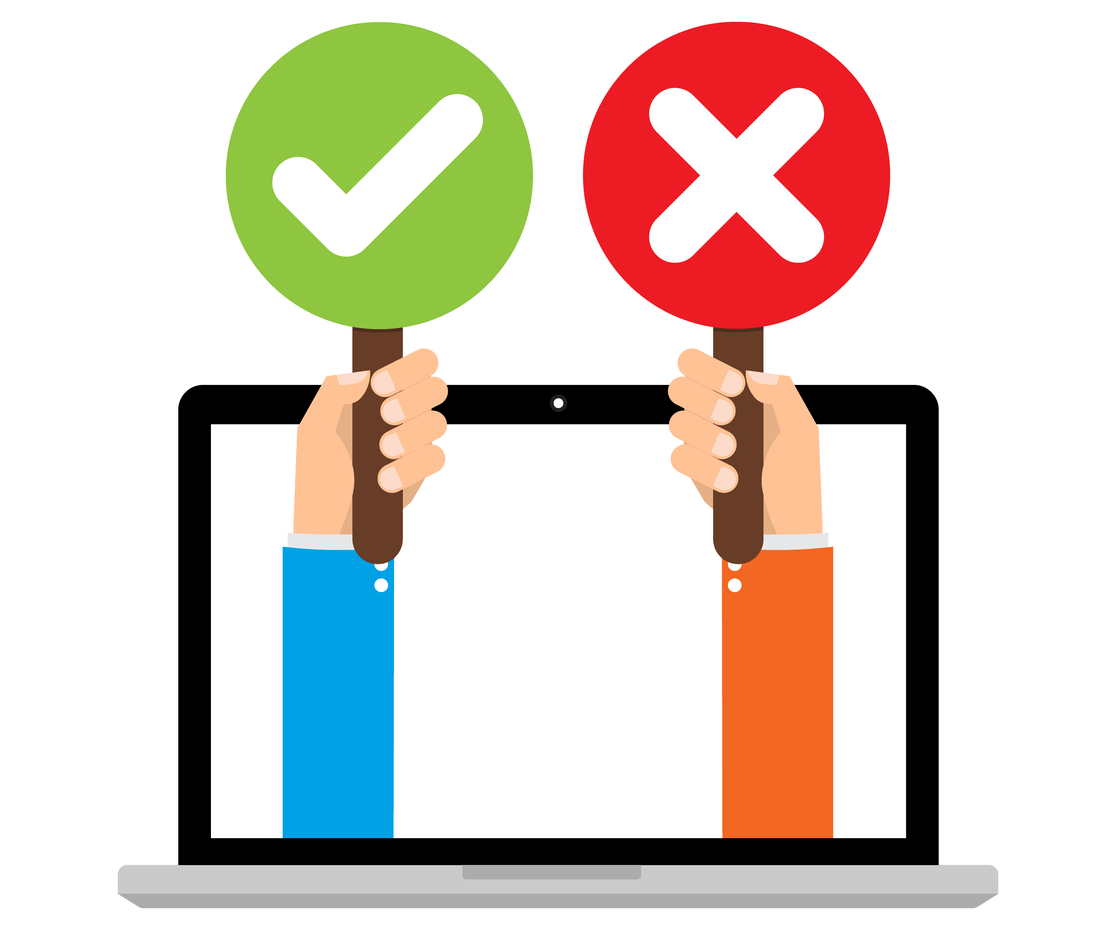
간단히 말해서 Strawpoll은 특정 문제에 대한 사람들의 견해를 테스트하기 위한 투표 행위 시스템입니다.
Strawpoll은 일반적으로 특정 아이디어에 대한 사람들의 관점을 보기 위해 실시됩니다. 청중/고객이 원하는 것을 이해하는 데 도움이 됩니다.
그들의 반응에 따라 아이디어에 시간과 돈을 투자하는 것이 수익성이 있는지 여부를 결정할 수 있습니다.
예를 들어, 온라인 상점을 운영하고 있으며 새로운 제품을 출시할 계획입니다. 그러나 구매자가 좋아할지 여부는 혼란 스럽습니다.
따라서 제품을 출시하기 전에 온라인 설문조사를 수행하여 방문자의 의견을 확인할 수 있습니다.
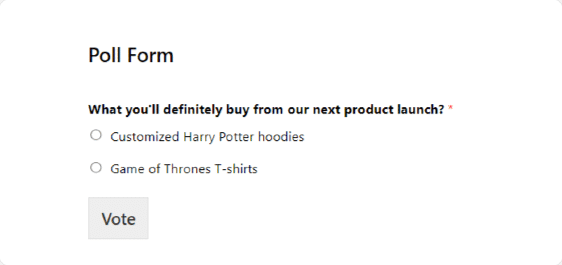
또한 사무실, 대학 또는 학교에서 내부적으로 Strawpolls를 사용하여 특정 주제에 대한 팀원, 가족 및 학생들의 의견을 수집할 수 있습니다.
온라인 스트로폴을 만드는 방법
사용할 수 있는 설문조사 및 설문조사 도구가 많이 있지만, 완벽하게 기능하면서도 사용하기 쉬운 도구를 찾고 있다면 WPForms가 최고의 선택입니다.
WPForms는 가장 초보자에게 친숙한 WordPress 양식 빌더 플러그인입니다. 웹사이트에서 대화형 설문조사 및 설문조사를 만들고 방문자로부터 피드백을 수집할 수 있습니다.
WPForms Pro는 강력한 설문조사 및 설문조사 애드온과 함께 제공됩니다. 이 애드온은 웹사이트에서 온라인 설문조사 및 설문조사를 만드는 데 도움이 됩니다.
지금 Strawpoll 양식을 만드십시오
Strawpoll이 무엇인지 알았으므로 WPForms를 사용하여 Strawpoll을 만드는 단계별 프로세스를 살펴보겠습니다.
수행할 단계는 다음과 같습니다.
- WPForms 플러그인 설치
- 설문조사 및 설문조사 애드온 설치 및 활성화
- 새 양식 만들기
- 객관식 필드 사용자 정의
- 설문조사 및 설문조사 보고 활성화
- 웹사이트에 Strawpoll 양식 추가
- 설문 보고서 생성
시작하겠습니다!
1단계: WPForms 플러그인 설치
가장 먼저 해야 할 일은 WPForms 플러그인을 설치하고 활성화하는 것입니다.
WordPress를 처음 사용하는 경우 WordPress 플러그인을 설치하는 방법에 대한 이 단계별 가이드를 확인할 수 있습니다.
2단계: 설문조사 및 설문조사 애드온 설치 및 활성화
참고 : Surveys and Polls 애드온은 WPForms Pro 플랜에 포함되어 있으므로 애드온을 설치하기 전에 라이선스를 확인하십시오.
Surveys and Polls 애드온을 설치하고 활성화하려면 WordPress 대시보드로 이동하여 WPForms » Addons 를 클릭하세요.
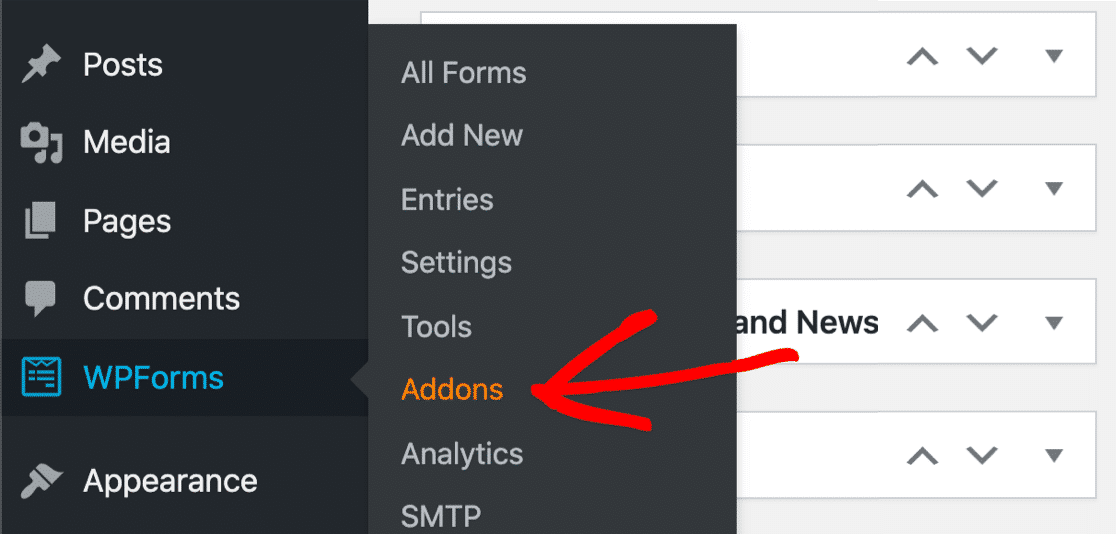
이제 설문조사 및 설문조사 애드온을 검색합니다. Addon 설치를 클릭한 다음 활성화 를 클릭 합니다 .
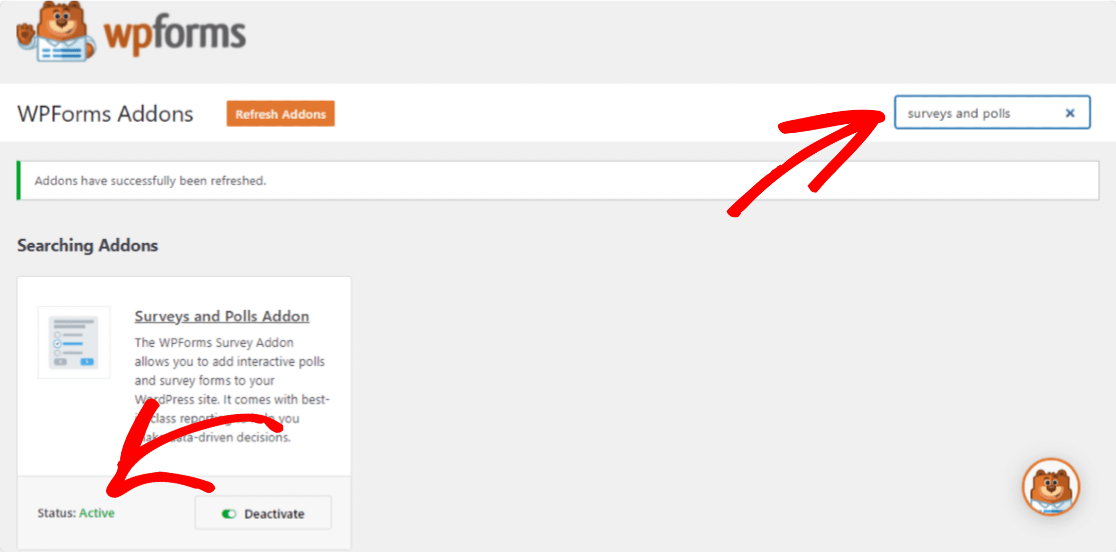
이제 설문조사 양식을 만들 준비가 되었습니다.
3단계: 새 양식 만들기
먼저 WPForms를 사용하여 새 양식을 만들어야 합니다.
새 양식을 만들려면 WordPress 대시보드로 이동하여 WPForms » 새로 추가를 클릭 합니다.
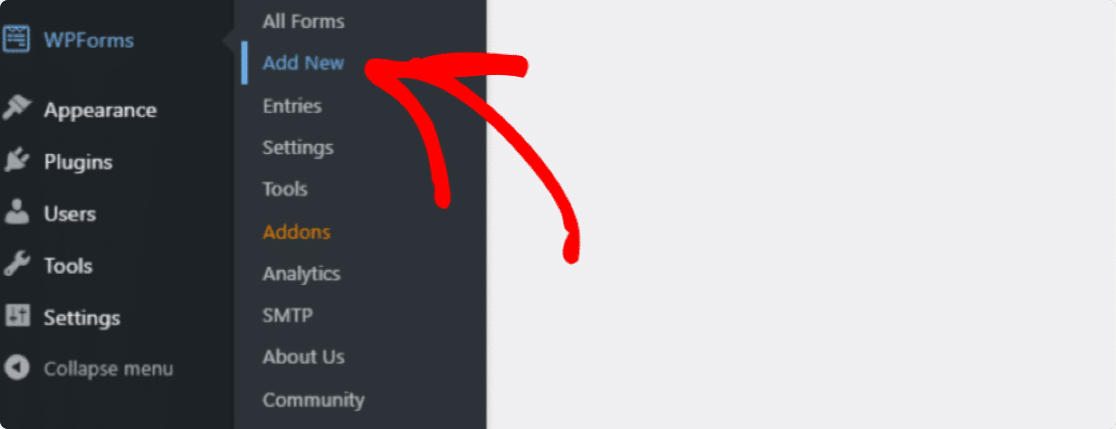
그러면 WPForms 템플릿 라이브러리로 리디렉션됩니다. 이 라이브러리는 300개 이상의 사전 제작된 아름다운 양식 템플릿으로 구성되어 있습니다.
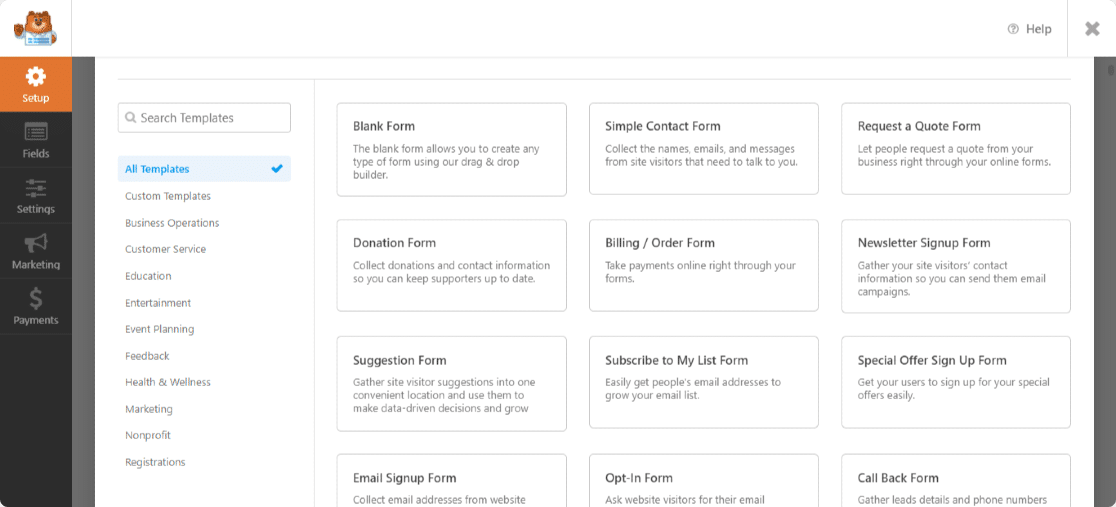
왼쪽의 검색창에서 템플릿을 검색할 수 있습니다. 설문조사별 양식을 만들려면 설문조사를 검색하고 설문 조사 템플릿을 선택합니다.
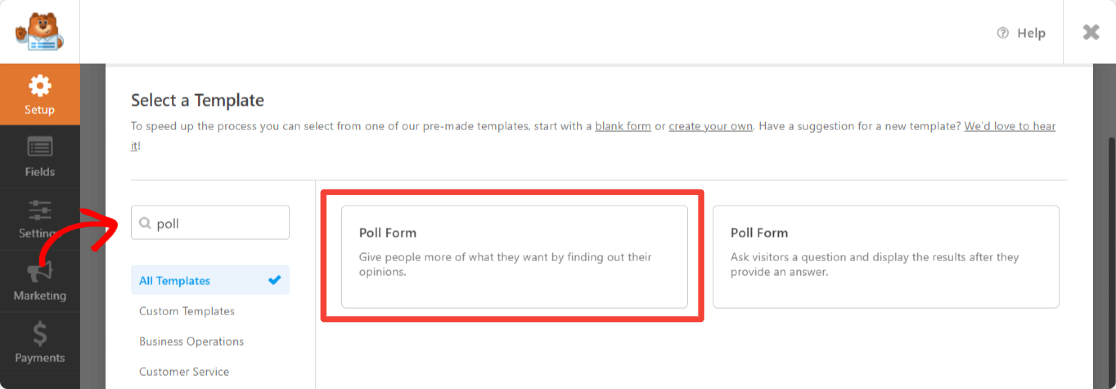
이제 이 설문조사 템플릿을 사용자 지정해 보겠습니다.
4단계: 객관식 필드 사용자 지정
이것은 객관식 질문 필드와 제출 버튼으로 구성된 간단한 사전 구축 설문 템플릿입니다.
원하는 대로 템플릿을 사용자 정의하고 편집할 수 있습니다. 필드를 클릭하여 변경하십시오.
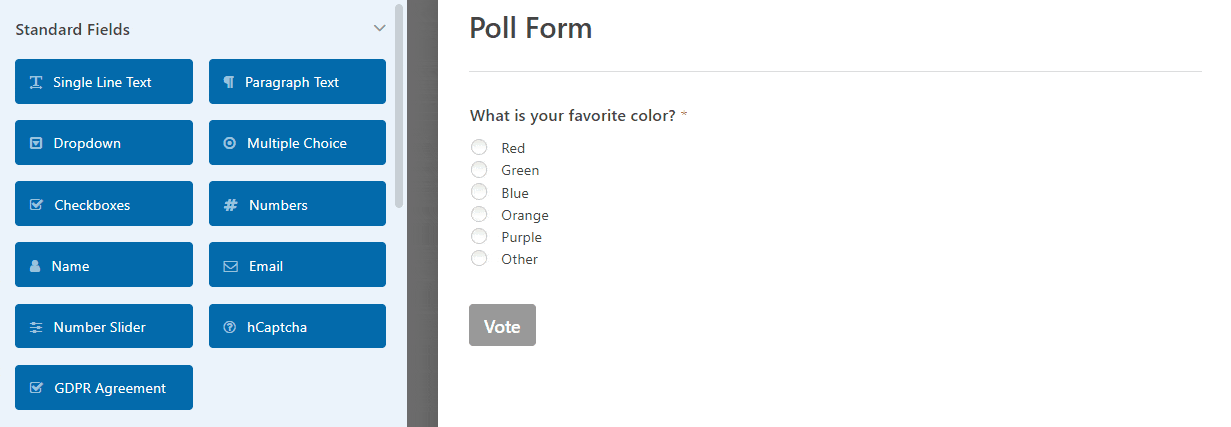
또한 이미지를 추가하여 설문조사를 보다 상호적이고 아름답게 만들 수 있습니다.
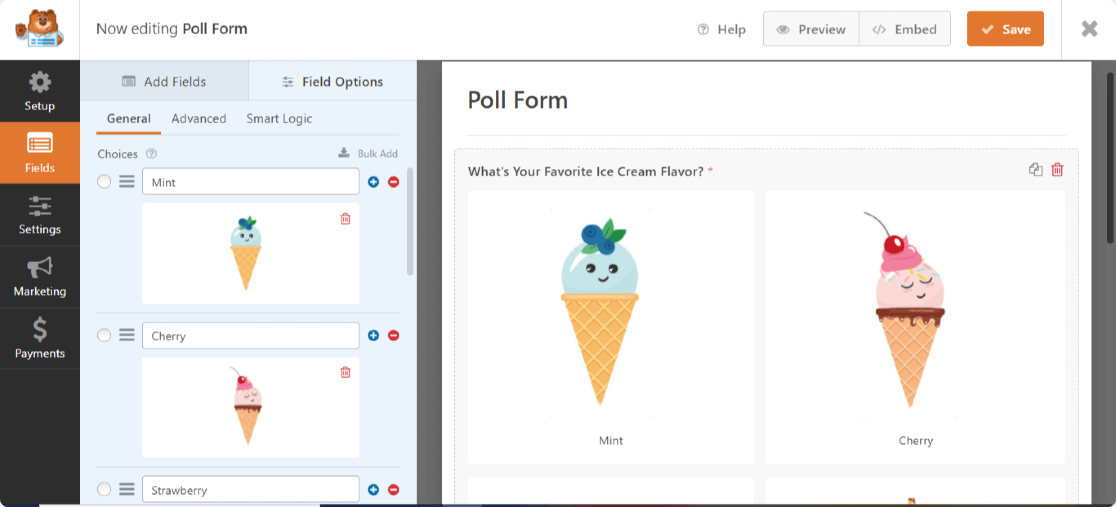
이제 더 많은 사용자 지정을 위해 객관식 필드의 고급 탭 으로 이동합니다.
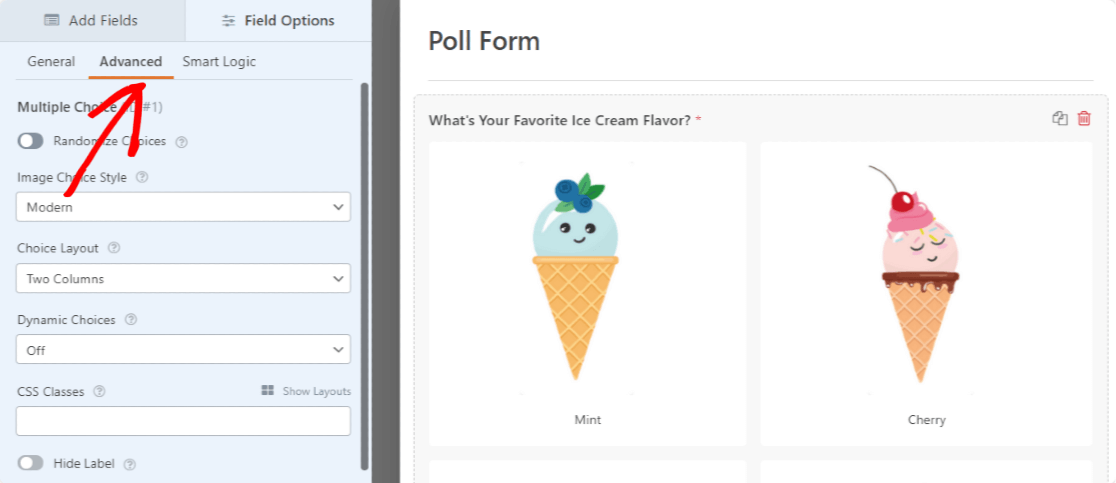

여기서 얻을 수 있는 첫 번째 옵션은 Randomize Choices 입니다 . 보다 편견 없는 투표 결과를 얻으려면 이 기능을 활성화할 수 있습니다.
다음으로 이미지 선택 스타일 을 변경할 수 있습니다. 모던, 클래식 또는 없음의 3가지 이미지 선택 옵션이 있습니다 .
마지막으로 설문조사 형식을 다음과 같이 변경할 수 있습니다.
- 인라인
- 하나의 열
- 두 개의 열
- 3열
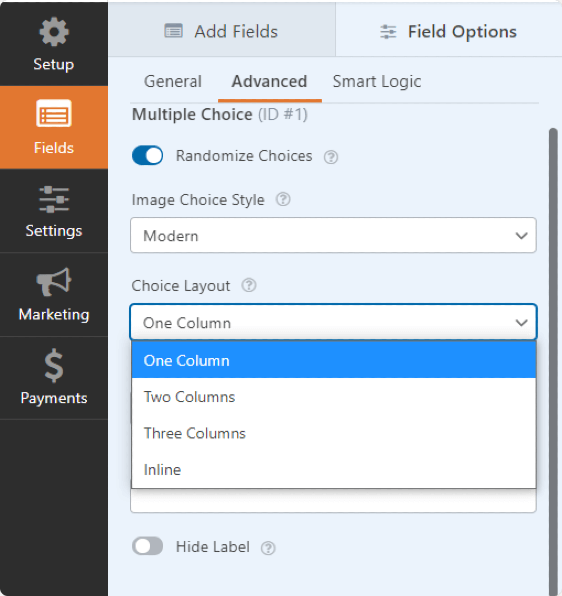
이러한 옵션을 완료하면 투표 보고 기능을 계속 사용할 수 있습니다.
5단계: 설문조사 및 설문조사 보고 활성화
사이트 방문자에게 실시간 투표 결과를 표시하려면 페이지 맨 왼쪽에 있는 설정 탭으로 이동하십시오.
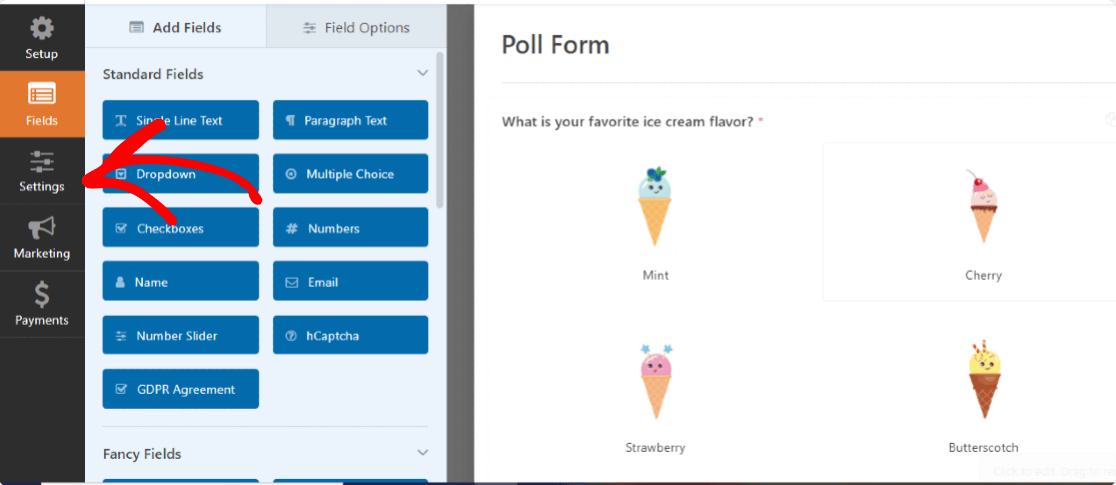
설문조사 및 설문조사를 클릭 하고 설문 조사 결과 활성화 확인란을 선택합니다.
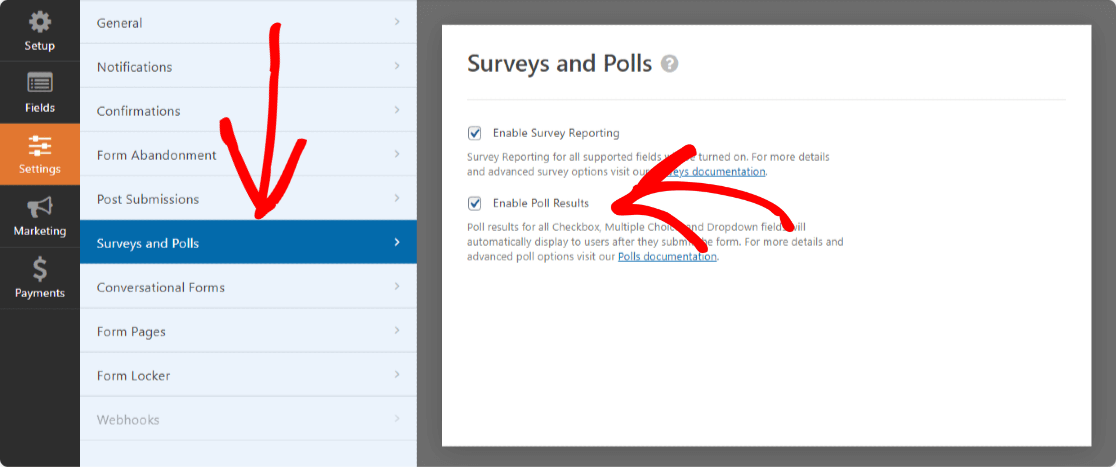
완료되면 저장 버튼을 클릭합니다.
6단계: 웹사이트에 Strawpoll 양식 추가
이제 Strawpoll을 웹사이트에 추가해야 합니다. WPForms를 사용하면 웹사이트 페이지, 블로그 게시물, 사이드바 위젯을 비롯한 여러 위치에 양식을 추가할 수 있습니다.
여기에서 Strawpoll 양식을 웹사이트 페이지에 삽입합니다.
그렇게 하려면 투표 양식을 표시할 페이지를 엽니다. 이제 "+" 아이콘을 클릭하고 블록 편집기에서 WPForms 블록을 검색합니다.
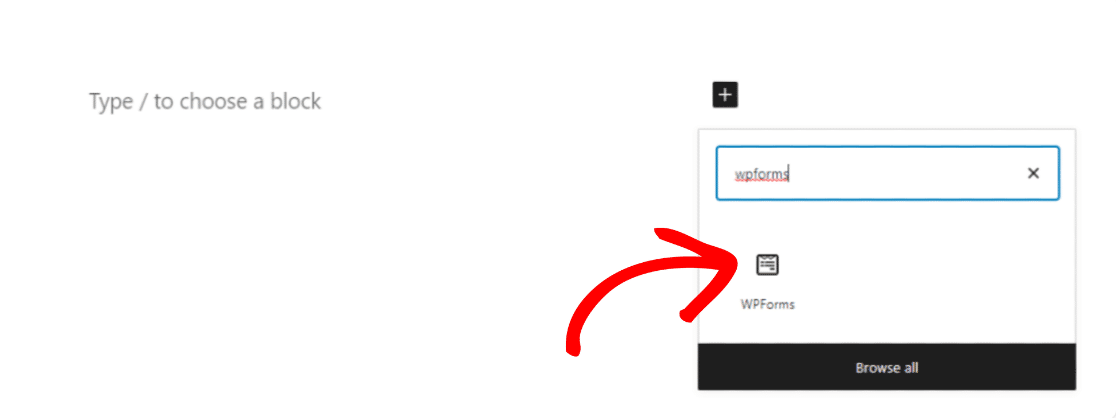
WPForms에는 블록 편집기용 블록이 내장되어 있어 양식 임베딩 프로세스가 훨씬 쉬워집니다.
이제 WPForms 블록을 클릭하고 페이지에 추가하려는 Strawpoll 양식을 선택하십시오.
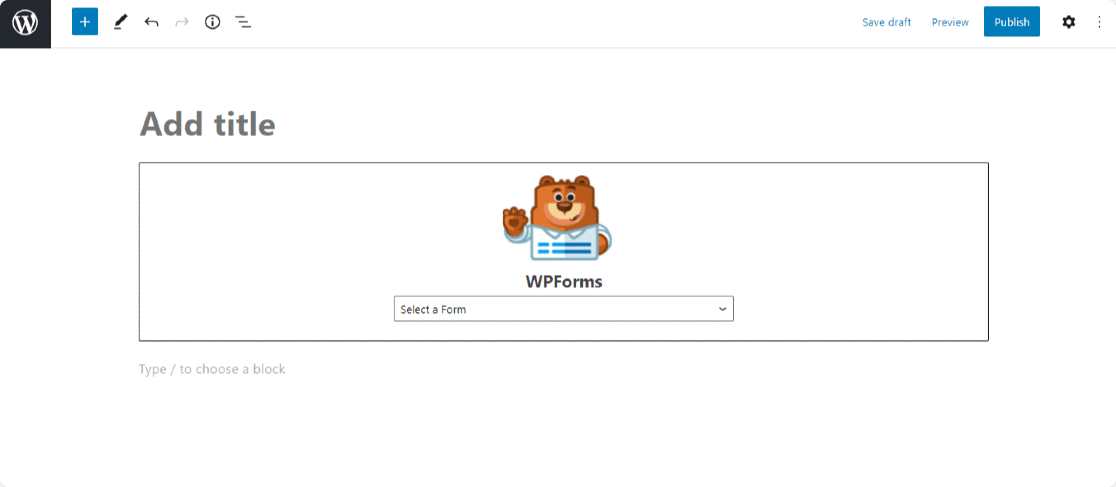
귀하의 페이지를 게시하여 귀하의 Strawpoll 양식이 귀하의 웹사이트에 어떻게 표시되는지 확인하십시오.
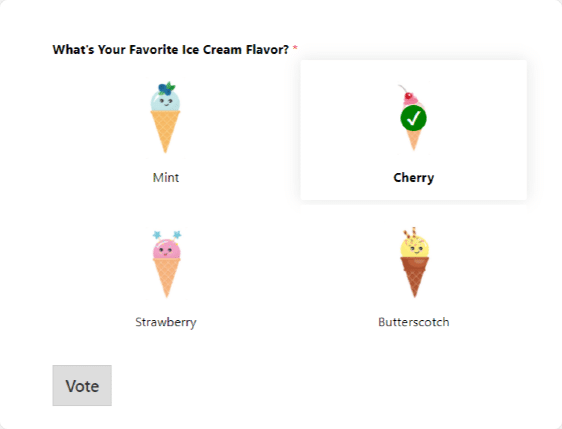
그리고 그게 다야! WordPress에서 성공적인 Strawpoll 양식을 만들었습니다.
이제 설문 조사 보고서를 보는 방법을 확인해 보겠습니다.
7단계: 설문 보고서 생성
설문 조사 보고서를 생성하려면 WPForms » All Forms 로 이동하십시오 .
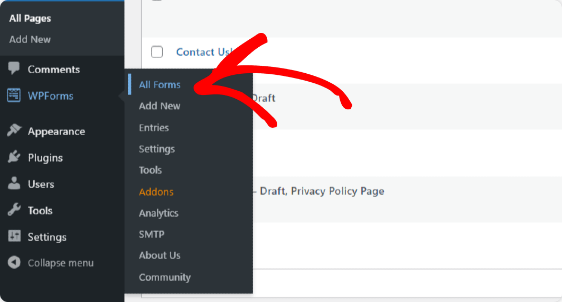
설문조사 양식으로 마우스를 가져가 설문조사 결과를 클릭합니다 .
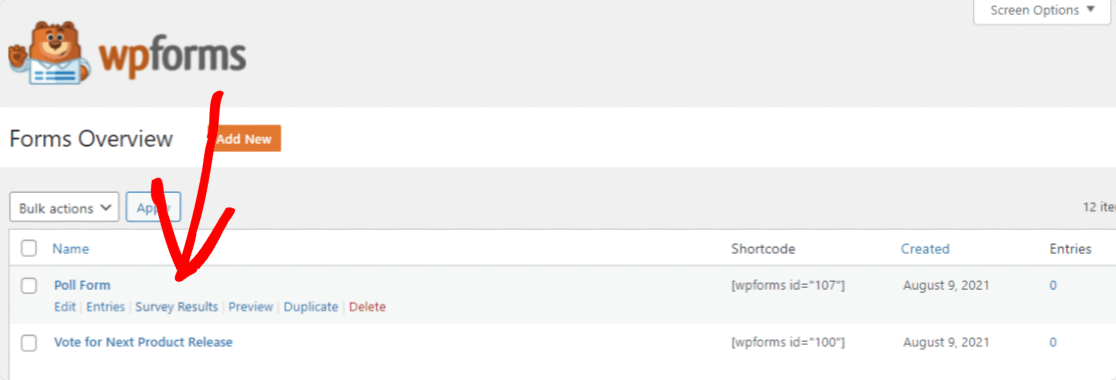
WPForms 보고서 페이지는 다음과 같습니다.
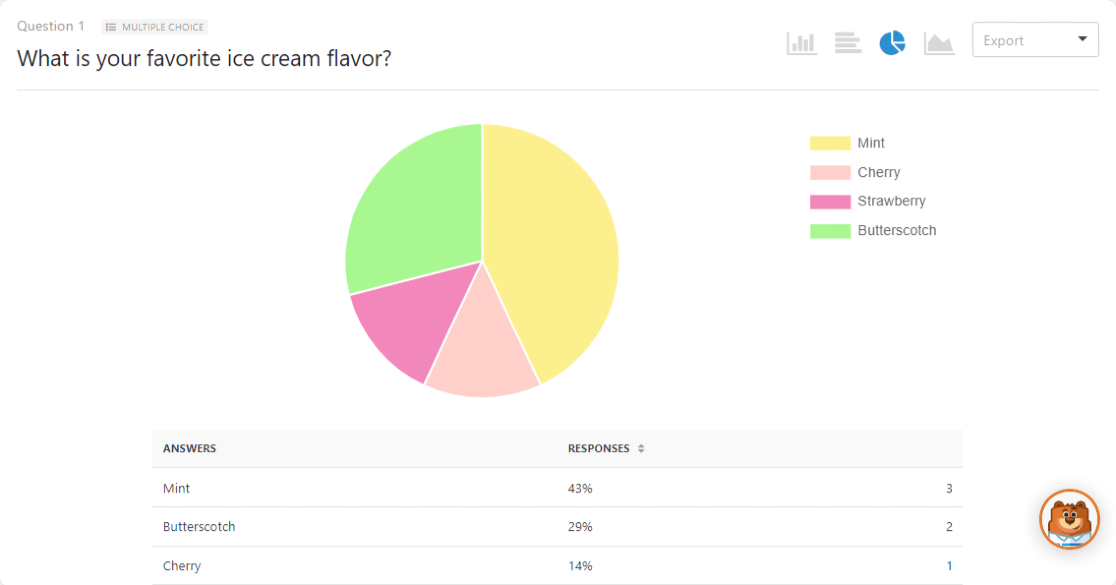
클릭 한 번으로 전체 설문 조사 보고서를 내보내거나 개별 차트를 PDF 또는 JPG 로 내보낼 수 있습니다.
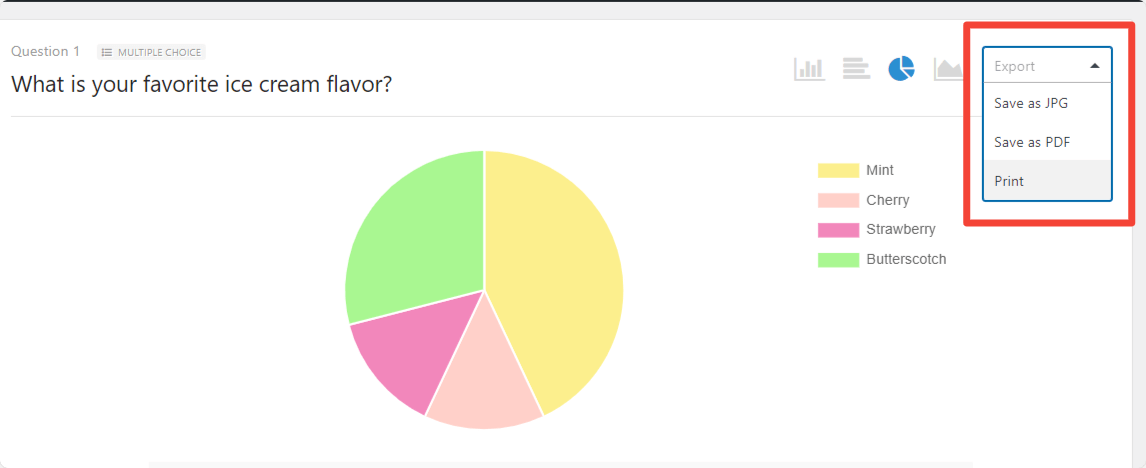
WPForms를 사용하여 온라인 Strawpoll 만들기를 마쳤습니다.
WPForms Pro 는 온라인 설문 조사 및 설문 조사를 생성하는 완벽한 양식 작성기입니다. 방해가 되지 않는 방문 페이지를 만들어 설문조사와 설문조사를 선보일 수도 있습니다.
WPForms의 Forms 애드온을 사용하면 Strawpoll을 위한 독립 실행형 랜딩 페이지를 만들고 더 많은 사람들이 웹사이트에서 완료하도록 장려할 수 있습니다.
지금 Strawpoll 양식을 만드십시오
다음으로 웹사이트 설문조사 양식 만들기
Strawpoll과 설문 조사는 매우 유사하지만 설문 조사는 특정 주제에 대한 더 자세한 정보를 제공합니다. 웹사이트 설문조사 양식을 쉽게 만드는 방법에 대한 단계별 가이드를 확인하세요.
다음 설문조사 양식에 대한 설문조사 질문 아이디어의 멋진 목록에서 영감을 얻을 수도 있습니다.
그래서 당신은 무엇을 기다리고 있습니까? 지금 가장 강력한 WordPress 양식 빌더 플러그인을 시작하십시오. WPForms Pro에는 웹 사이트에서 보다 매력적인 온라인 양식을 구축하는 데 도움이 되는 수많은 기능이 포함되어 있습니다.
그리고 이 기사가 마음에 든다면 Facebook과 Twitter를 팔로우하여 블로그에서 더 많은 정보를 확인하세요.
